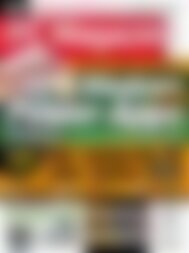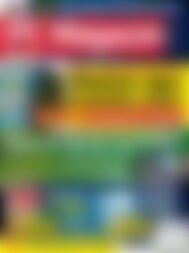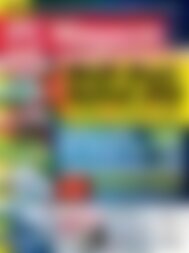Erfolgreiche ePaper selbst erstellen
Machen Sie aus Ihren PDF Publikationen ein blätterbares Flipbook mit unserer einzigartigen Google optimierten e-Paper Software.
DVD<br />
CD<br />
Toolpaket<br />
Datenretter<br />
73<br />
Die Software Easy Recovery (180 Euro) <strong>von</strong> Kroll<br />
Ontrack stellt Daten und Partitionen wieder her.<br />
Die lokale Datensicherung ist absolut sinnvoll,<br />
trotzdem hat sie systembedingte Nachteile:<br />
Schutz gegen Überspannung im falschen Moment,<br />
Feuer und Wasserschäden, Einbruch<br />
und Diebstahl bietet sie nicht. Je nach Hardware-Konstellation<br />
muss man das Backup<br />
zudem manuell anstoßen, also eine externe<br />
Festplatte anschließen oder einschalten. Eine<br />
gute und mittlerweile auch preislich attraktive<br />
Alternative stellen Online-Backup-Dienste dar<br />
(siehe Kasten rechts).<br />
Zur Vorsorge gegen einen möglichen Datencrash<br />
gehört ferner die Überwachung<br />
der Harddisk, also die Analyse der SMART-<br />
Parameter. Das Self-Monitoring Analysis and<br />
Reporting Technology sorgt dafür, dass Programme<br />
wie Acronis Drive Monitor oder CrystalDiskInfo<br />
(beide auf Heft-DVD) die Selbstdiagnosedaten<br />
der Festplatte auslesen und bei<br />
kritischen Werten Alarm geben. Wie gut dies<br />
funktioniert, zeigt eine repräsentative Studie<br />
Für 199 Euro gibt es keine Datenrettung im<br />
Labor, auch wenn dies die Werbung suggeriert.<br />
<strong>von</strong> Google: Bei rund 100 000 untersuchten<br />
Festplatten hat die SMART-Überwachung in<br />
rund zwei Dritteln aller Fälle bevorstehende<br />
Defekte frühzeitig vorhergesagt. Acronis Drive<br />
Monitor bietet eine Reihe Einstelloptionen<br />
und verschickt sogar Warn-Mails, wenn etwas<br />
nicht stimmt. Damit eignet sich das Programm<br />
auch zur Fernüberwachung.<br />
„Festplatte kaputt“: Ruhe bewahren!<br />
Grundsätzlich muss man sich, wenn am<br />
Datenträger irgendetwas nicht stimmt, klar<br />
machen, dass die Inhalte in höchster Gefahr<br />
sind. Das heißt in erster Linie, keine unüberlegten<br />
Handlungen vorzunehmen. So ist es<br />
insbesondere tabu, auf die Festplatte mit den<br />
verlorenen Daten zu schreiben. Dabei könnten<br />
gerade die zu rettenden Daten überschrieben<br />
werden, also verbietet sich auch die Installation<br />
einer Recovery-Software auf der gleichen<br />
Harddisk.<br />
Alternative Online-Backup<br />
Die entscheidende Schwachstelle der<br />
lokalen Datensicherung, nämlich die<br />
fehlende räumliche Trennung <strong>von</strong> Arbeits-<br />
und Backup-Daten, lässt sich mit<br />
einem Online-Backup umgehen. Sicherer<br />
als daheim im gleichen Raum<br />
lagern die Daten in einem Rechenzentrum.<br />
Ein weiterer Vorteil ist die kontinuierliche<br />
Sicherung, die Daten sind<br />
im Schadensfall maximal einen Tag alt.<br />
Zudem läuft das Backup, ist die Client-<br />
Software einmal eingerichtet, dank<br />
Internet-Verbindung vollautomatisch.<br />
Statt also typischerweise zwischen 50<br />
und 100 Euro für eine externe USB-<br />
Platte als Backup-Medium auszugeben,<br />
stellt der Cloud-Speicher auch preislich<br />
durchaus eine Alternative dar: Zum<br />
Preis <strong>von</strong> knapp 50 Euro jährlich bieten<br />
Dienstleister wie Blackblaze (www.<br />
backblaze.com), F-Secure (www.fsecure.de)<br />
oder Memopal (http://<br />
memopal.com/de) unbegrenzte Speicherkapazität,<br />
andere Anbieter wie<br />
Updatestar (www.updatestar.de) sind<br />
nur unwesentlich teurer. Zwar kostet<br />
dieser Service ähnlich wie der Virenschutz<br />
jedes Jahr erneut, dafür bietet<br />
er deutlich mehr Sicherheit, inklusive<br />
Verschlüsselung bei Übertragung und<br />
Speicherung.<br />
Daten retten mit Recuva<br />
Das Programm Recuva stellt versehentlich<br />
gelöschte Dateien wieder her. Bei<br />
einem mechanischen Defekt muss die<br />
Festplatte ins Labor, die Datenrettung in<br />
Eigenregie kann den Schaden und Datenverlust<br />
sonst noch vergrößern.<br />
1 Installieren Sie Recuva aus dem Datenretter-Paket<br />
<strong>von</strong> der Heft-DVD nicht auf<br />
der Partition beziehungsweise Festplatte,<br />
auf der sich die wiederherzustellenden<br />
Daten befinden. Verwenden Sie im Zweifel<br />
einen andern <strong>PC</strong>, an den Sie die defekte<br />
Harddisk anschließen (gegebenenfalls<br />
über einen USB-HDD-Adapter).<br />
2 Sobald Sie das Wiederherstellungsprogramm<br />
aufrufen, startet ein Assistent: Im<br />
nächsten Schritt wählen Sie Other – Alle<br />
Dateien anzeigen und I’m not sure – Durchsuche<br />
den kompletten Computer. Bevor Sie<br />
die Analyse mit Start beginnen, aktivieren<br />
Sie die Funktion Enable Deep Scan. Es<br />
kann mehrere Stunden, bis das Ergebnis<br />
vorliegt.<br />
3 Anhand der Farbmarkierung in der Ergebnisliste<br />
sehen Sie, mit welcher Wahrscheinlichkeit<br />
sich jede Datei retten lässt: grün<br />
steht für hohe, orange für mittlere und rot<br />
Die Free-Version <strong>von</strong> Recuva zeigt mit Farbanzeige<br />
an, wie gut eine Datei zu retten ist.<br />
für geringe Wahrscheinlichkeit. Ist die Dateiliste<br />
sehr lang, verhilft die Ordnerstruktur<br />
(rechte Maustaste: Ansicht/Baumansicht) unter<br />
Umständen zu einer besseren Übersicht.<br />
4 Markieren Sie die Dateien oder Ordner,<br />
die Recuva wiederherstellen soll, und klicken<br />
Sie rechts unten auf Wiederherstellen.<br />
Wichtig bei der Auswahl des Speicherortes<br />
ist, die Daten auf einem anderen Datenträger<br />
zu sichern, beispielsweise einem USB-<br />
Stick oder einer USB-Harddisk.<br />
5 Möchten Sie keine einzelnen Dateien oder<br />
Verzeichnisse, sondern ganze Partitionen<br />
wiederherstellen, erledigen Sie dies mit dem<br />
Tool TestDisk & PhotoRec <strong>von</strong> der Heft-DVD.<br />
Haben Sie nicht mehr lesbare CDs und DVDs,<br />
versuchen Sie zunächst ein anderes Laufwerk.<br />
Ansonsten hilft das Tool DVDisaster<br />
<strong>von</strong> der Heft-DVD bei der Wiederherstellung<br />
der Daten auf dem optischen Datenträger.<br />
www.pc-magazin.de <strong>PC</strong> <strong>Magazin</strong> 1/2012